Comment réparer les mots de passe enregistrés disparus ou manquants dans le navigateur Microsoft Edge

Des millions d’utilisateurs à travers le monde utilisent le navigateur bien-aimé Microsoft Edge. L’option d’ enregistrement des mots de passe pour les sites Web que vous visitez fréquemment est l’une des fonctionnalités précieuses de Microsoft Edge .
Cependant, les utilisateurs peuvent parfois rencontrer des problèmes avec leurs mots de passe enregistrés qui disparaissent ou disparaissent. Dans cet article de blog, nous explorerons les solutions potentielles à ce problème sur Microsoft Edge .
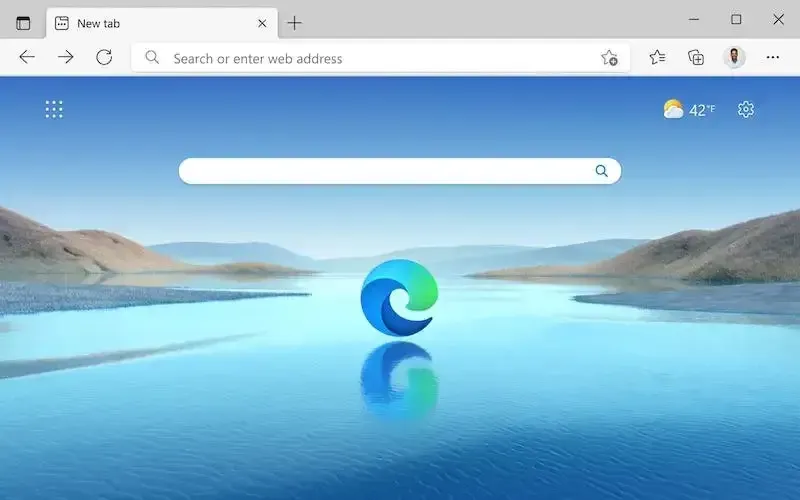
Réparer l’installation de Microsoft Edge pour corriger les mots de passe enregistrés manquants
Une réparation de l’installation peut aider si vos mots de passe enregistrés sont toujours là mais que l’interface utilisateur du navigateur ne les reconnaît pas. Suivez ces étapes:
- Fermez le navigateur Microsoft Edge.
- Accédez aux paramètres Windows et sélectionnez Applications > Fonctionnalités.
- Sélectionnez MicrosoftEdge.
- Ensuite, sélectionnez Modifier > Réparer.
Le support Microsoft a recommandé ce correctif pour résoudre le problème sur le navigateur Edge . Les difficultés d’installation de Microsoft Edge qui empêchent les mots de passe enregistrés d’apparaître dans le navigateur peuvent être corrigées.
Vérifiez si l’enregistrement du mot de passe est activé
Assurez-vous que Microsoft Edge a activé la fonction d’enregistrement du mot de passe. Suivez ces étapes:
- Accédez aux mots de passe sous Paramètres et plus > Paramètres > Profils.
- Activez l’option « Proposer d’enregistrer les mots de passe ».
Le navigateur n’enregistrera pas vos mots de passe si la fonction d’enregistrement des mots de passe de Microsoft Edge est désactivée. Avec cette fonctionnalité, Edge stockera vos mots de passe, vous assurant ainsi de ne plus jamais les perdre.
Utiliser Credential Manager pour afficher et récupérer les mots de passe
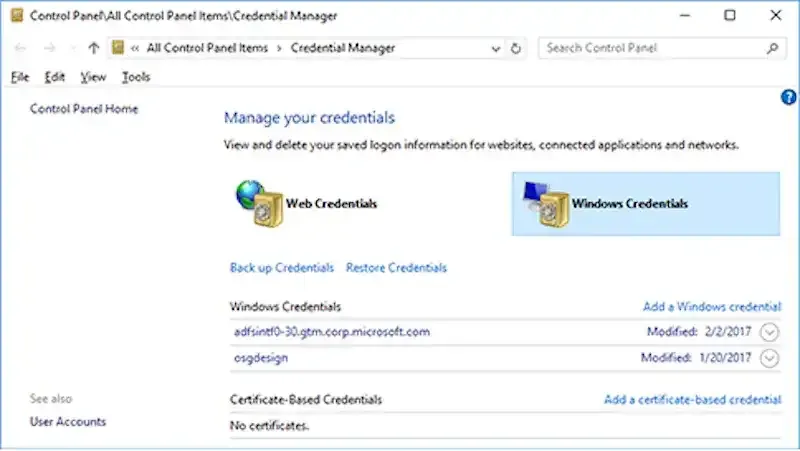
Pour accéder à chaque nom d’utilisateur et mot de passe enregistrés par Microsoft Edge, utilisez le gestionnaire d’informations d’identification Windows. Suivez ces étapes:
- Appuyez sur la touche Démarrer.
- Pour l’ouvrir, entrez Credential Manager et appuyez sur Entrée.
- Cliquez sur Informations d’identification Web pour afficher tous les enregistrements de mot de passe et de nom d’utilisateur Microsoft Edge.
- Sélectionnez l’adresse du site dans la liste déroulante disponible.
- Pour examiner le mot de passe d’un site Web spécifique, choisissez « Afficher » à côté du mot de passe.
Sur la communauté technique de Microsoft, de nombreux utilisateurs ont proposé cette solution.. Si vos mots de passe enregistrés dans Edge disparaissent ou sont perdus, vous pouvez y accéder et les restaurer à l’aide de Credential Manager.
Vérifiez si la synchronisation est activée et que les mots de passe sont inclus
Vérifiez que la synchronisation Microsoft Edge est activée et que les informations d’identification y sont également stockées. Suivez ces étapes:
- Accédez à Paramètres pour Microsoft Edge à l’aide du menu en haut à droite.
- Si la synchronisation est déjà désactivée, accédez à Sync et cliquez sur « Activer la synchronisation ».
- Activez l’option Mots de passe, puis cliquez sur Confirmer.
Vos mots de passe ne seront pas enregistrés ni synchronisés entre les appareils si la synchronisation est désactivée. Vos mots de passe peuvent être conservés et synchronisés sur tous vos appareils si vous activez la synchronisation et assurez-vous que les mots de passe sont inclus.
Vérifiez si les cookies sont autorisés dans Microsoft Edge
La capacité d’Edge à enregistrer et à mémoriser vos mots de passe peut être entravée si les cookies sont refusés dans le navigateur. Voici comment déterminer si les cookies sont autorisés dans Edge :
- Redémarrez votre navigateur.
- Vérifiez que le problème de mot de passe a été résolu.
Les cookies, qui sont de petits fichiers, aident les sites Web à mémoriser vos préférences et vos informations de connexion. Edge ne pourra pas enregistrer vos informations d’identification si vous avez bloqué les cookies dans ce navigateur.
En activant les cookies dans Edge, vous pouvez aider le navigateur à mémoriser et à enregistrer vos informations d’identification.
Essayez de redémarrer votre PC Windows en mode sans échec
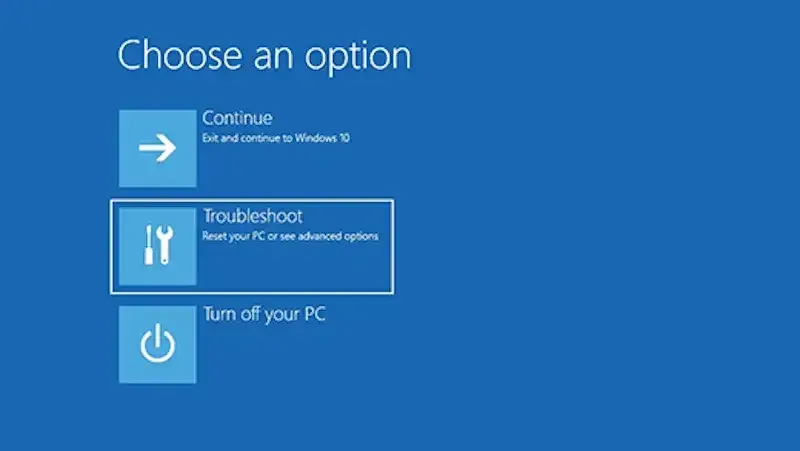
Si aucune des suggestions ci-dessus ne fonctionne, essayez de démarrer votre ordinateur en mode sans échec pour vérifier si le problème persiste. Suivez ces étapes:
- Allumez votre ordinateur, puis éteignez-le une fois que le logo Windows ou du fabricant s’affiche trois fois.
- À ce stade, votre ordinateur entre dans l’environnement de récupération avancé.
- Dans le menu Options avancées > Dépannage > Options avancées, optez pour Redémarrer.
- Pour activer le mode sans échec ou le mode sans échec avec mise en réseau, appuyez respectivement sur 4 ou F4.
Entrez en mode sans échec pour identifier le problème et effectuer un dépannage supplémentaire. Seuls les pilotes et services requis pour exécuter Windows sont chargés en mode sans échec.
Si vos mots de passe enregistrés fonctionnent bien en mode sans échec, cela peut indiquer qu’une application ou un service tiers est à blâmer.
Cela peut être ennuyeux lorsque les mots de passe enregistrés dans Microsoft Edge disparaissent ou disparaissent. Suivez les recommandations de cet article de blog pour diagnostiquer et résoudre le problème.
Certains correctifs pour ce problème incluent la correction de l’installation de Microsoft Edge, l’activation de l’enregistrement du mot de passe, l’utilisation de Credential Manager pour afficher et récupérer les mots de passe, l’activation de la synchronisation et la vérification de l’inclusion des mots de passe, l’activation des cookies dans Edge et le démarrage en mode sans échec.
Si aucune solution n’est efficace, envisagez de contacter l’équipe d’assistance de Microsoft ou de rechercher en ligne pour plus d’informations.



depuis dimanche aprés midi j’ai perdu mon mot de passe es ce que je peut le récupérer oui ou non ??